Diferencia entre revisiones de «SIU-Sanaviron-Quilmes/version2.0.0/operacionesnuc-vtasrep03»
(→Imprimir Comprobante / Factura) |
(→Algunos ejemplos:) |
||
| (No se muestran 19 ediciones intermedias del mismo usuario) | |||
| Línea 80: | Línea 80: | ||
[[Archivo:SQ_ejemplo_listado_cobranzas_por_ventas.png |centrar|link=]] | [[Archivo:SQ_ejemplo_listado_cobranzas_por_ventas.png |centrar|link=]] | ||
| − | De poder imprimirse, | + | De poder imprimirse, se puiede descargar el archivo . pdf [[Archivo:SQ_archivo_pdf_factura_descargas.png ||link=]] |
Ver diseño más abajo. <br /> | Ver diseño más abajo. <br /> | ||
| Línea 86: | Línea 86: | ||
<!-- El botón [[Archivo:SQ_icono_pdf.png ||link=]] permite exportar la información a un formato tipo PDF <br /> --> | <!-- El botón [[Archivo:SQ_icono_pdf.png ||link=]] permite exportar la información a un formato tipo PDF <br /> --> | ||
| − | + | == Algunos ejemplos: == | |
{| class="wikitable" | {| class="wikitable" | ||
|- | |- | ||
| − | ! style="width: | + | ! style="width:600px" | COMPROBANTES !! style="width:600px" | FACTURAS ELECTRÓNICAS |
|- | |- | ||
| − | |''' | + | | '''Comprobante''' [[Archivo:SQ_nucleo_tipo_factura.png|centrar|link=]] <br /><br />'''Nota de CR''' <br /> <br /> [[Archivo:SQ_nucleo_tipo_factura_nota_cr.png|centrar|link=]] |
| − | || ''' | + | || '''Factura electrónica''' <br /> <br /> [[Archivo:SQ_fact_elec_a.png|centrar|link=]] <br /> <br /> '''Nota de CR''' [[Archivo:SQ_fact_elec_b.png|centrar|link=]] |
|- | |- | ||
| − | |'''Comprobantes''' <br /> <br /> [[Archivo: | + | |'''Comprobantes''' <br /> <br /> [[Archivo:SQ_nucleo_tipo_factura_pagador.png|centrar|link=]] <br /><br />'''Nota de CR''' <br /> <br /> [[Archivo:SQ_tipo_factura_pagador_nota_cr.png|centrar|link=]] |
| − | || | + | || '''Factura electrónica ''' <br /> <br /> [[Archivo:SQ_fact_elec_e.png|centrar|link=]] |
| + | |- | ||
| + | | || | ||
|- | |- | ||
|} | |} | ||
<br /> | <br /> | ||
| + | <!-- | ||
| + | SQ_tipo_fact_unoa.png<br /> SQ_tipo_fact_unab | ||
| + | SQ_tipo_fact_pagador_dosa <br /> SQ_tipo_fact_pagador_dosb --> | ||
| + | <!-- <big>'''Diseño de factura ejemplo'''</big> ( cada institución lo puede personalizar) : <br /> | ||
| + | <big>'''v2.0.2:'''</big><br /> | ||
| − | + | [[Archivo:SQ_facturo_con_condic_fiscal_dni.png|centrar|link=]] --> | |
| − | |||
| − | |||
| − | |||
| − | [[Archivo:SQ_facturo_con_condic_fiscal_dni.png|centrar|link=]] | ||
| − | <!-- <big>'''V2.0.2''',</big> ejemplo con CUIT:<br / | + | <!-- <big>'''V2.0.2''',</big> ejemplo con CUIT:<br /> |
[[Archivo:SQ_factura_con_cuit_y_condic_fiscal.png|centrar|link=]] | [[Archivo:SQ_factura_con_cuit_y_condic_fiscal.png|centrar|link=]] | ||
| − | <br /> | + | <br /> --> |
Parte de la información impresa en el comprobante se puede cargar en :<br /> | Parte de la información impresa en el comprobante se puede cargar en :<br /> | ||
| Línea 125: | Línea 128: | ||
<br /> | <br /> | ||
| − | + | == Facturas anuladas == | |
| − | Para las facturas | + | Para las facturas del circuito offline que se anulan ([[SIU-Sanaviron-Quilmes/version2.0.0/operacionesnuc-vtas05| '''Administrar ventas offline''']] ) ya sean Comprobantes Tipo Factura o Facturas electrónicas, '''se generan Notas de crédito''' como se ve en las imágenes de la sección '''Algunos ejemplos''' |
| − | |||
| − | ==== EJ: Comprobante Tipo Factura anulada==== | + | <!-- ==== EJ: Comprobante Tipo Factura anulada==== |
[[Archivo:SQ_tipofactura_anulada.png|centrar|link=]] | [[Archivo:SQ_tipofactura_anulada.png|centrar|link=]] | ||
| − | |||
| − | |||
====Ej: Factura anulada + Nota de crédito==== | ====Ej: Factura anulada + Nota de crédito==== | ||
[[Archivo:SQ Factura Anulada.png|centro|sinmarco|895x895px]] | [[Archivo:SQ Factura Anulada.png|centro|sinmarco|895x895px]] | ||
| − | [[Archivo:SQ Nota de Credito.png|centro|sinmarco|896x896px]] | + | [[Archivo:SQ Nota de Credito.png|centro|sinmarco|896x896px]] --> |
Revisión actual del 21:39 4 jun 2021
Listado de cobranzas por ventas
Ubicación en el Menú: Ventas / Reportes
Objetivo
Nos permite visualizar e imprimir las facturas de las ventas ya cobradas.
Filtros disponibles
La ventana ofrece una serie de filtros para localizar las ventas que se desean consultar, los mismos son .
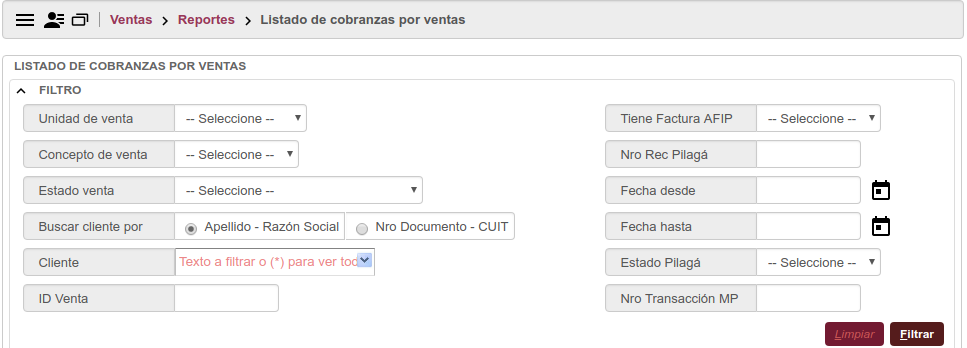
Nota : La descripción de los campos consultarla en la sección de Descripción de los datos
Detalle del listado

El botón ![]() permite indicar al reporte cómo ordenar la información
permite indicar al reporte cómo ordenar la información
El botón ![]() permite exportar la información a un formato tipo EXCEL
permite exportar la información a un formato tipo EXCEL
Descripción de los campos
| Dato | Descripción |
|---|---|
| Unidad de venta | Seleccionar de la lista disponible |
| Concepto de venta | Seleccionar de la lista disponible |
| Estado venta | Cobrada Anulada . El resto de los estados no considerarlos por el momento. Recordar que si no se selecciona un estado se recuperan las ventas cobradas y las anuladas también. |
| Buscar cliente por | Se puede localizar a un cliente por su Número de documento o por su apellido |
| Cliente | según lo seleccionado en 'Buscar cliente por' se debe ingresar el comienzo o todo el apellido o número de documento |
| ID Venta | Cobrada Venta cobrada y anulada posteriormente |
| Tiene Factura AFIP | Si No |
| Nro Rec Pilagá | Número de recaudación de Pilagá. El número lo informa SIU-Pilagá cuando se le informa un lote de ventas |
| Fecha desde | fecha de venta desde |
| Fecha hasta | fecha de venta hasta |
| Estado Pilagá | Reportadas : Ventas ya informadas a SIU-Pilagá Liberadas : importes que deja ya disponibles Mercado Pago a la institución por Por Liberar: Ventas que todavía no liberó Mercado pago |
| Nro Transacción MP | número de transacción que identifica una venta en mercado pago (MP). Este dato sólo se utiliza en el filtro |
Imprimir Comprobante / Factura
El botón ![]() permite visualizar e imprimir la factura/o Tipo factura . En el caso de que se utilice facturación electrónica el icono sólo se verá si la misma ya fué generada por AFIP , de no estar todavía generada no queda visible el botón.
permite visualizar e imprimir la factura/o Tipo factura . En el caso de que se utilice facturación electrónica el icono sólo se verá si la misma ya fué generada por AFIP , de no estar todavía generada no queda visible el botón.

De poder imprimirse, se puiede descargar el archivo . pdf 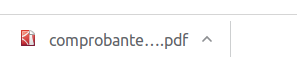 Ver diseño más abajo.
Ver diseño más abajo.
Algunos ejemplos:
| COMPROBANTES | FACTURAS ELECTRÓNICAS |
|---|---|
Comprobante 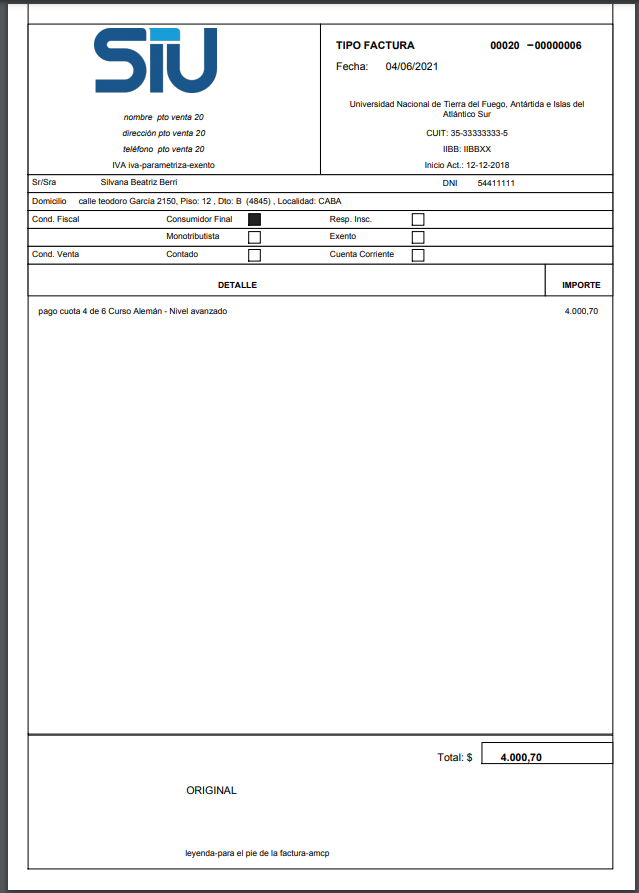 Nota de CR 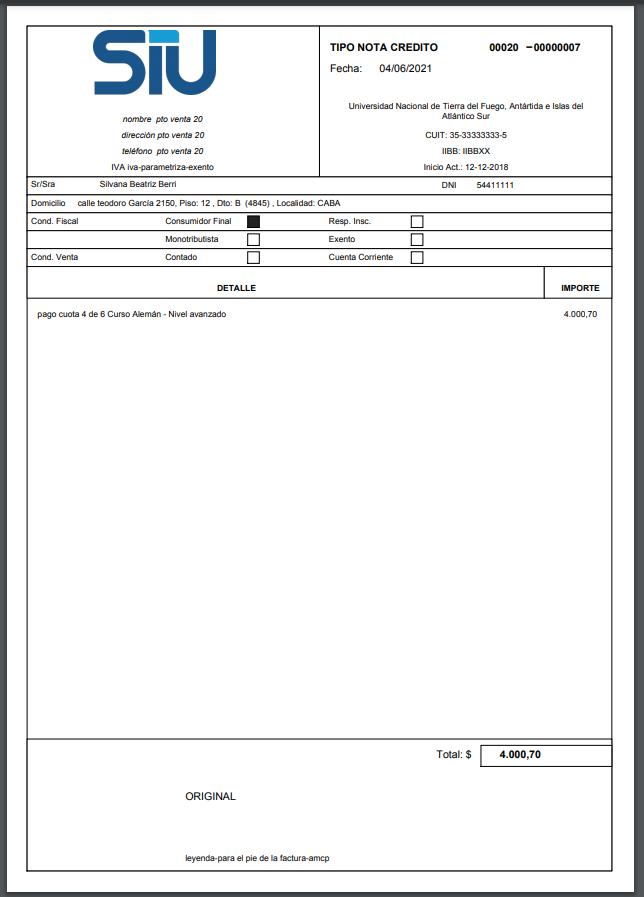 |
Factura electrónica 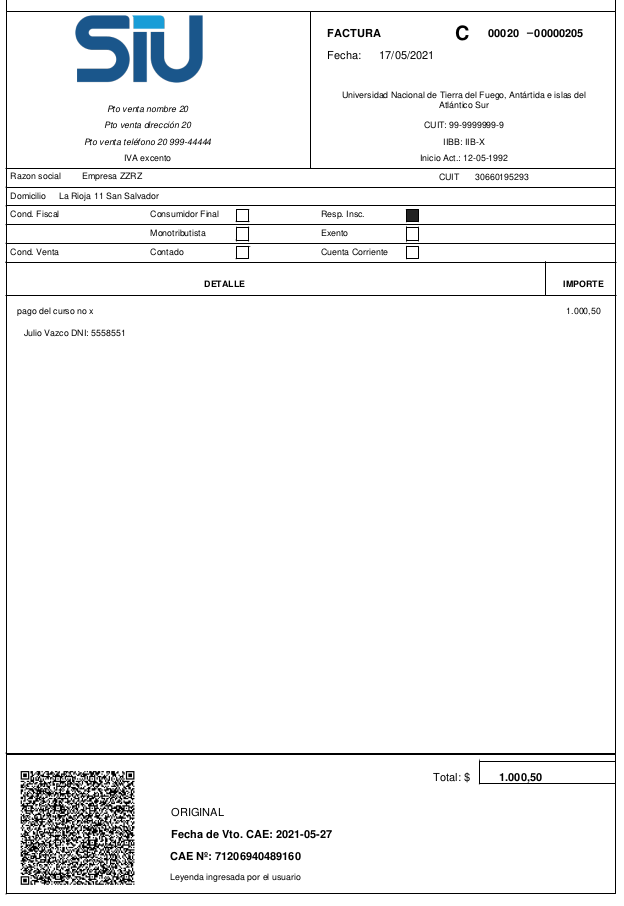 Nota de CR 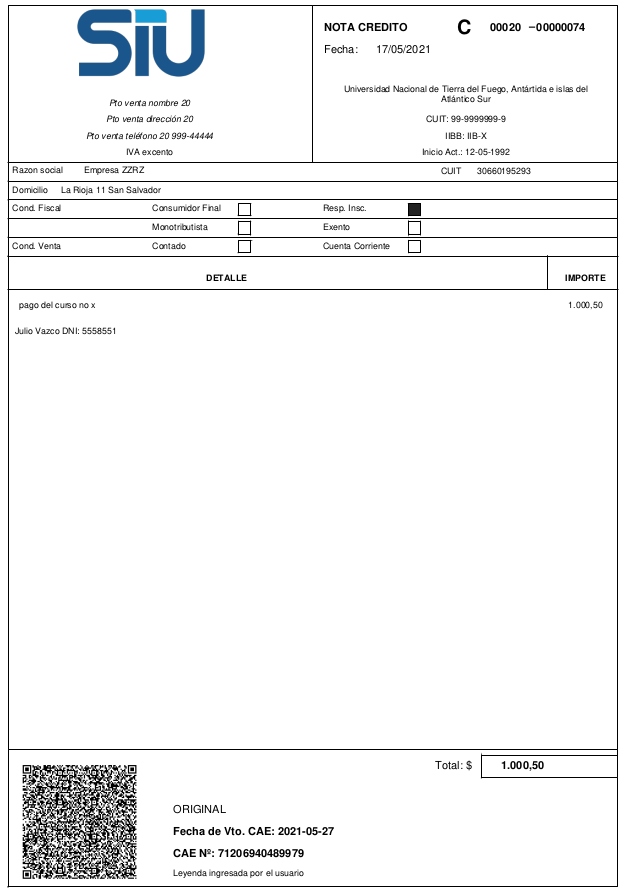 |
Comprobantes 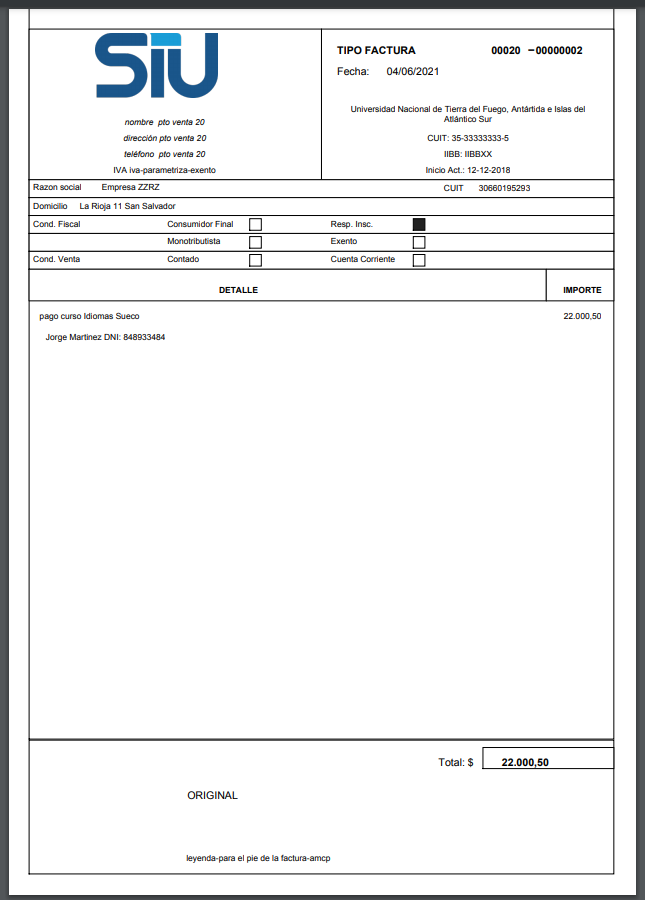 Nota de CR 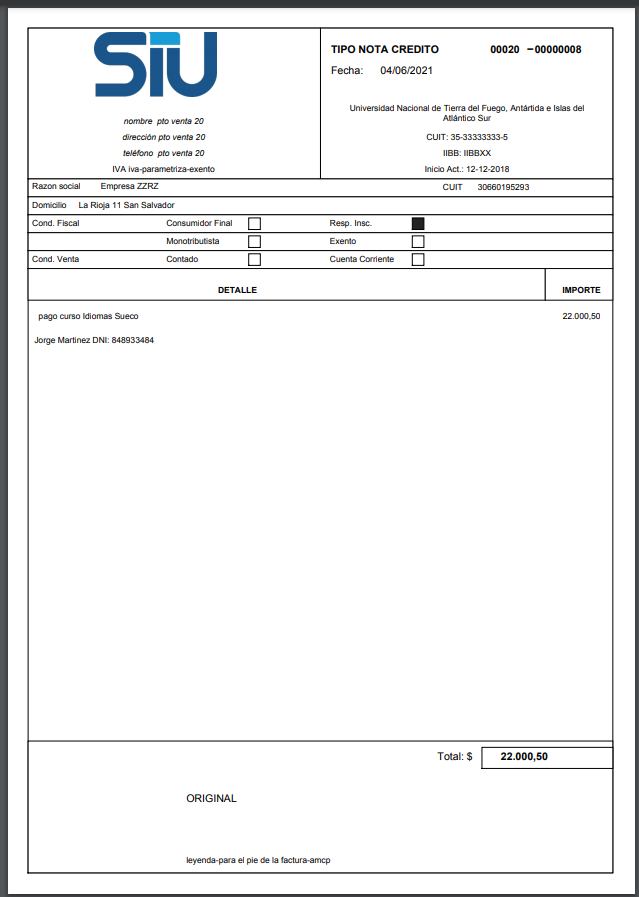 |
Factura electrónica 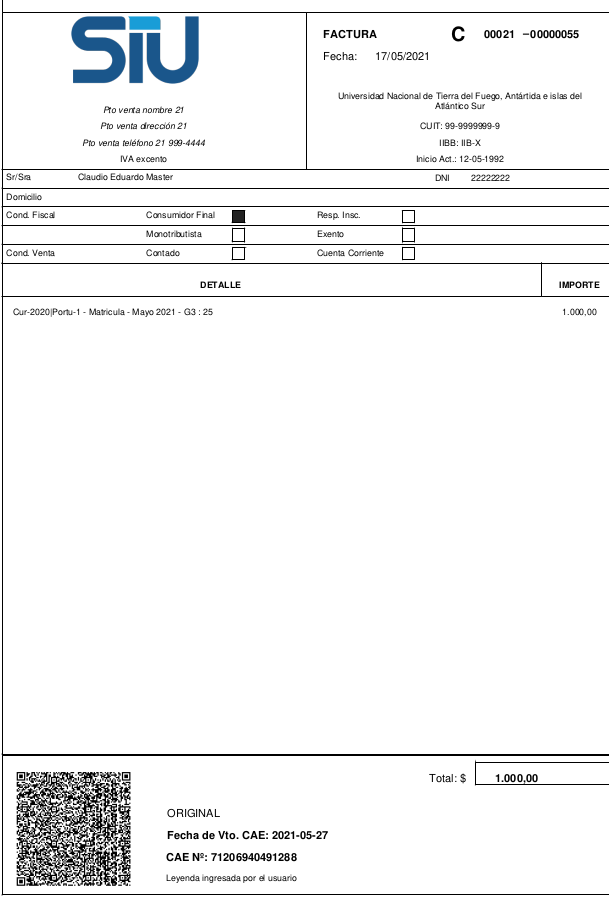 |
Parte de la información impresa en el comprobante se puede cargar en :
- Lo relativo al Punto de Cobranza a través de : Administrar puntos de cobranza
y se asocia a una unidad de ventas en Suscripciones - Lo relativo a datos de la institución a través de: Administrar parametrización de comprobantes
En el caso del cuadrante superior izquierdo de la factura, donde se colocan los datos del punto de cobranza , si alguno de los datos Teléfono y dirección no son informados se toman de lo informado en Administrar parametrización de comprobantes .
Facturas anuladas
Para las facturas del circuito offline que se anulan ( Administrar ventas offline ) ya sean Comprobantes Tipo Factura o Facturas electrónicas, se generan Notas de crédito como se ve en las imágenes de la sección Algunos ejemplos

